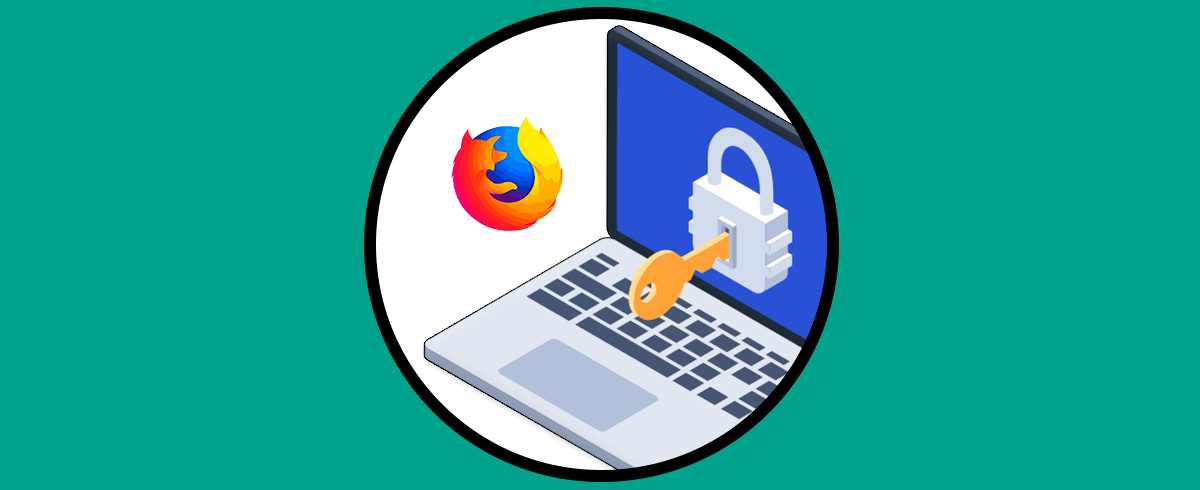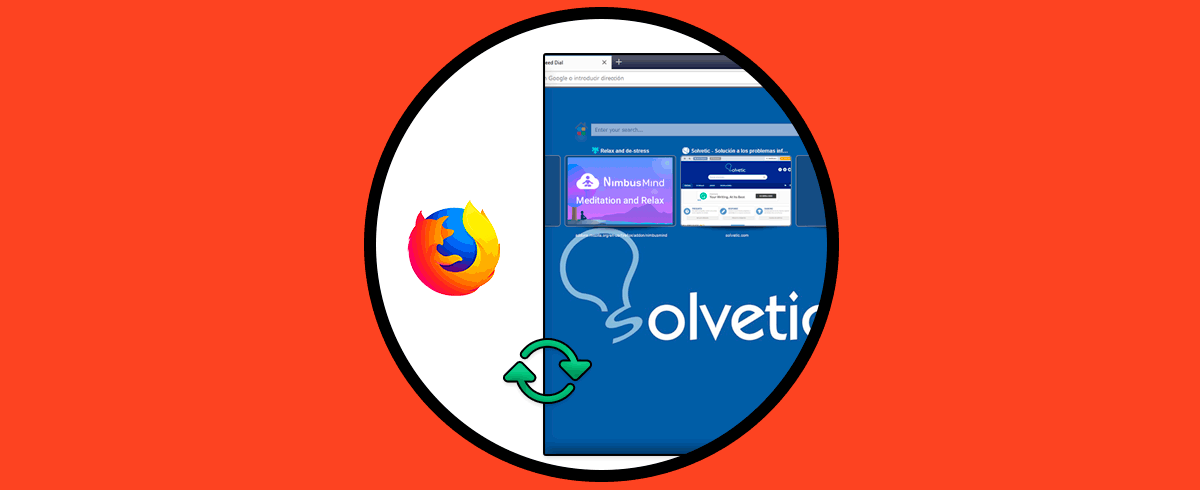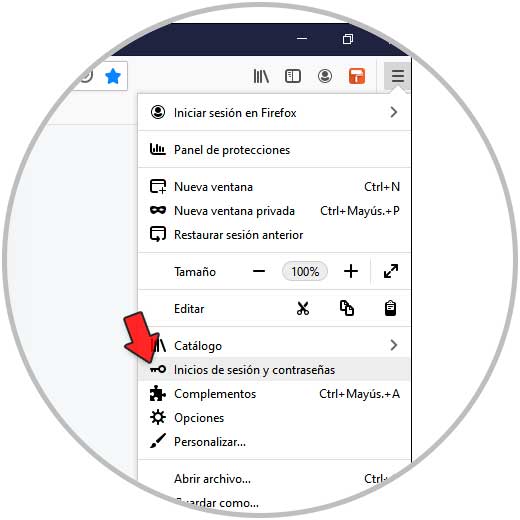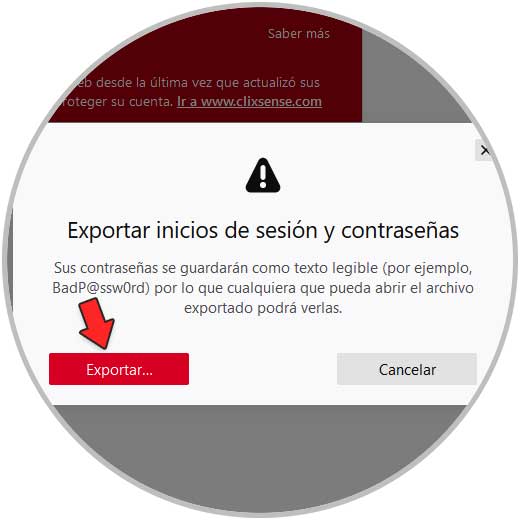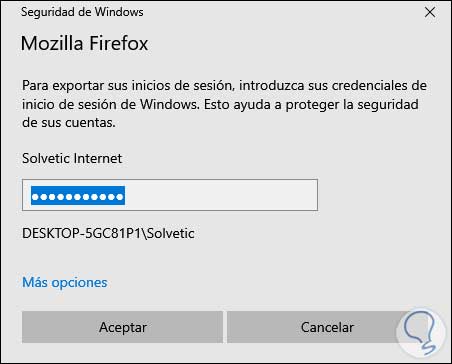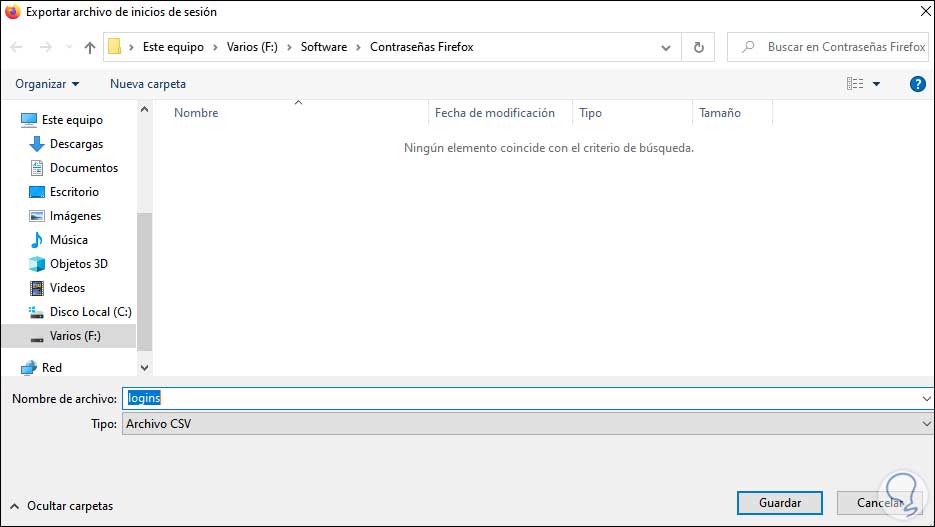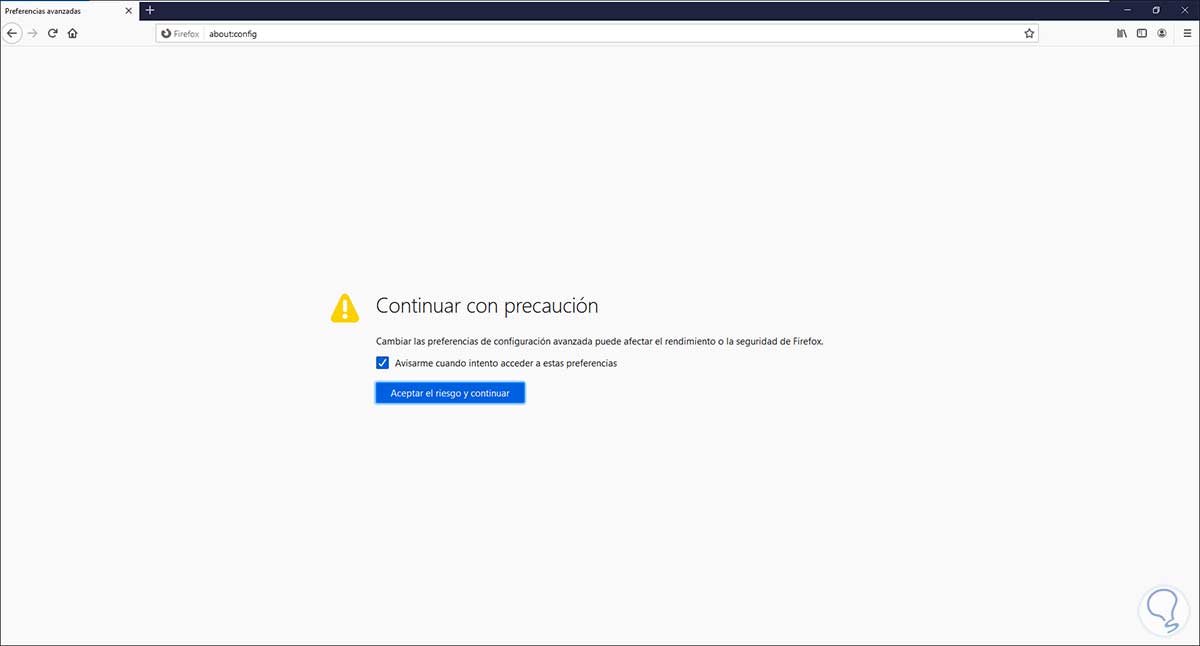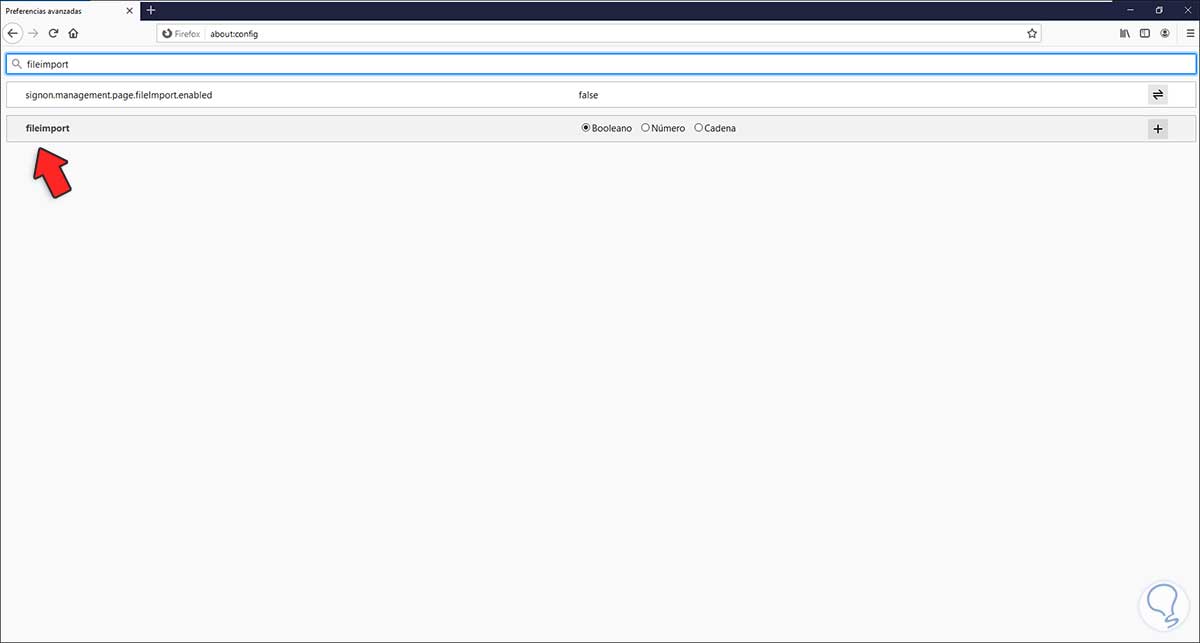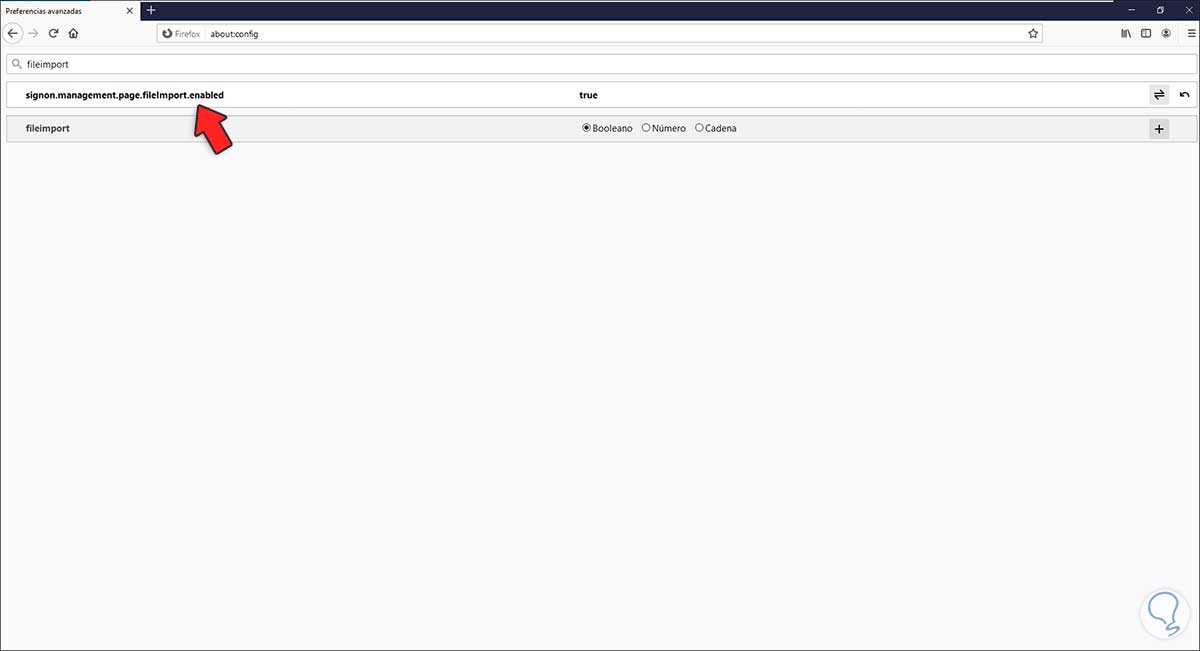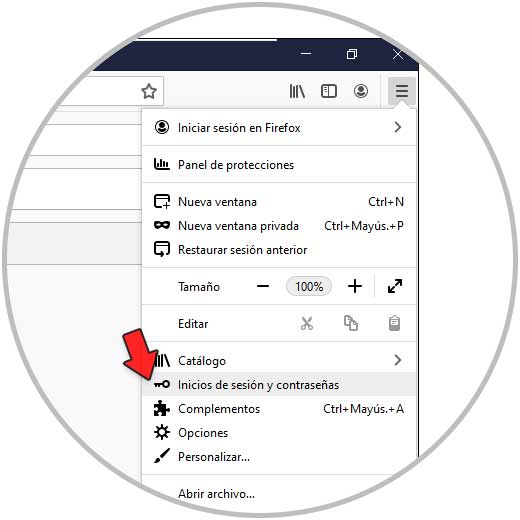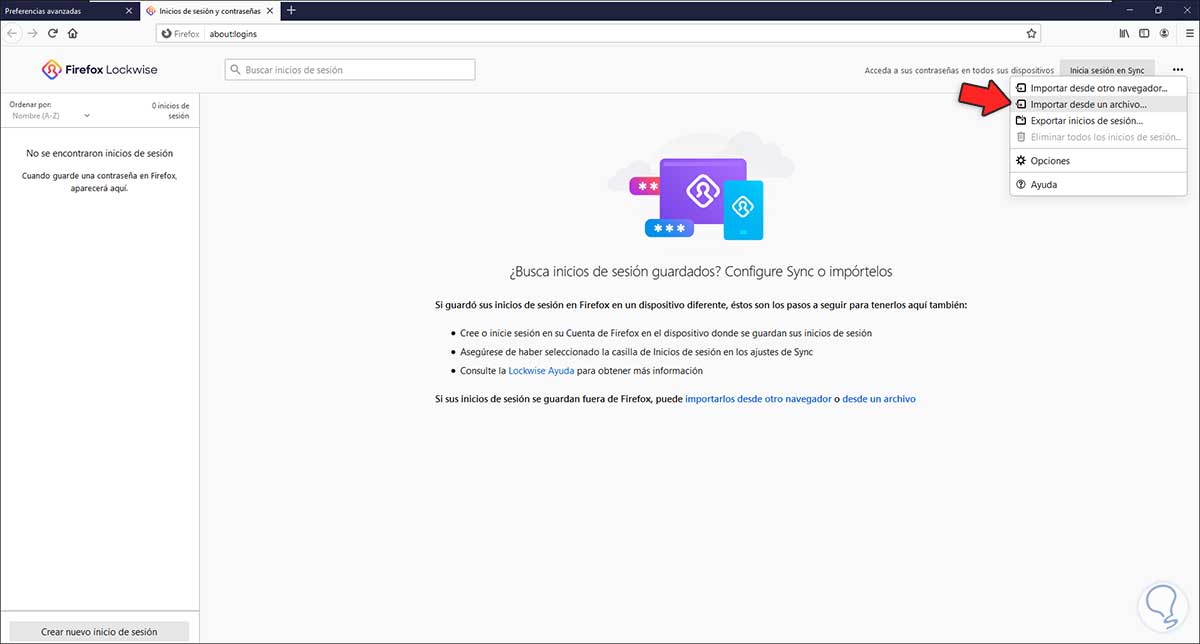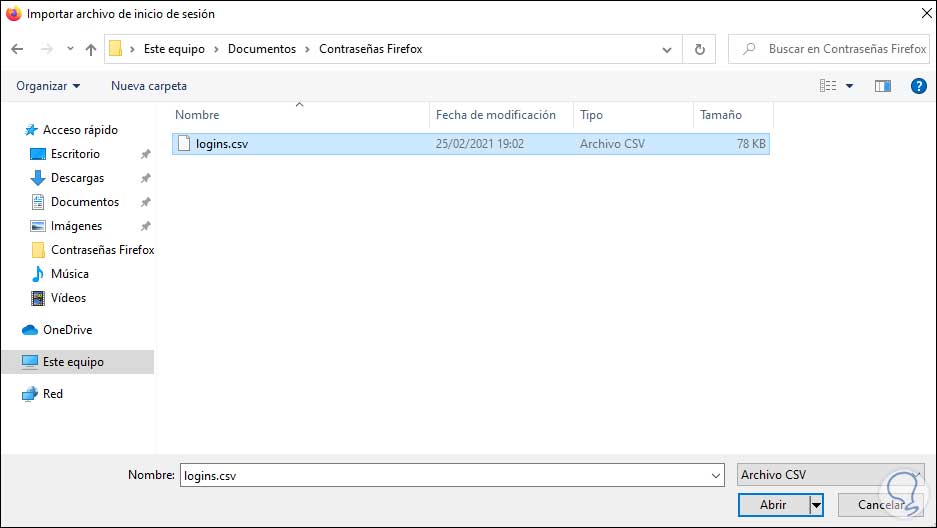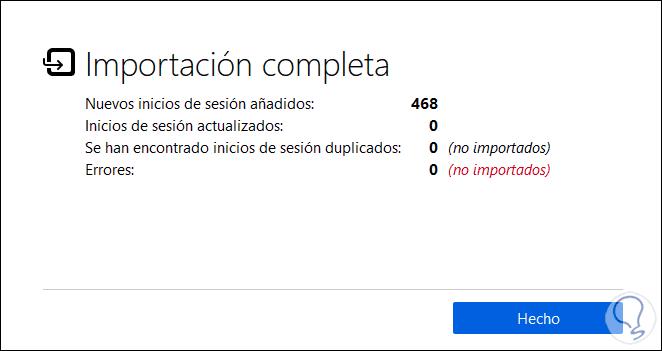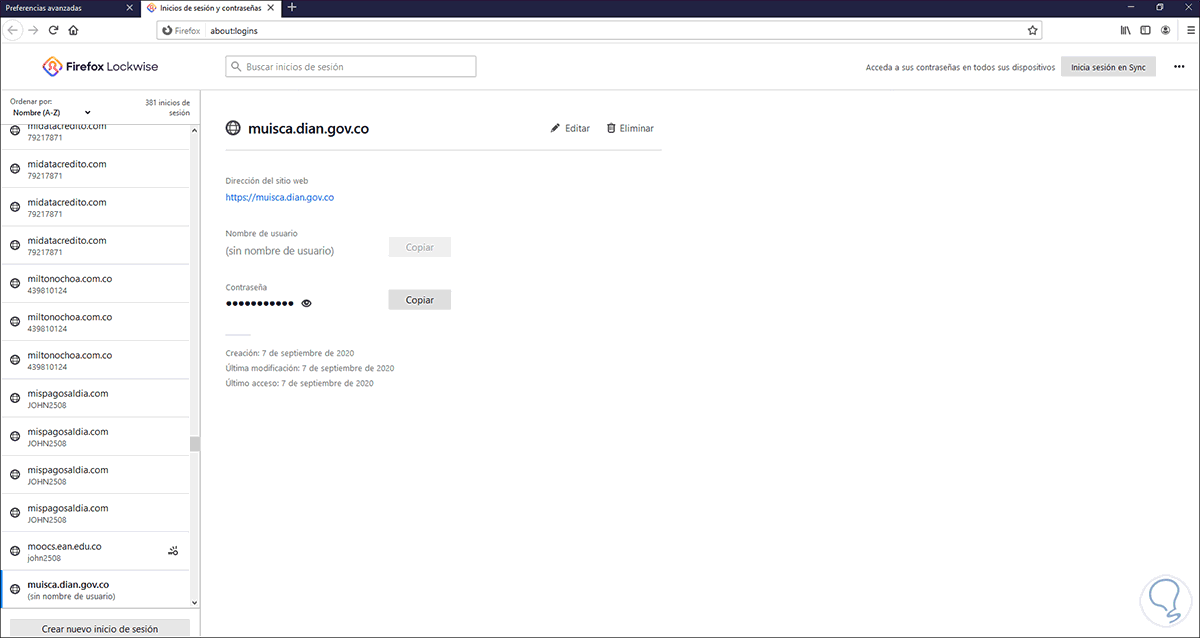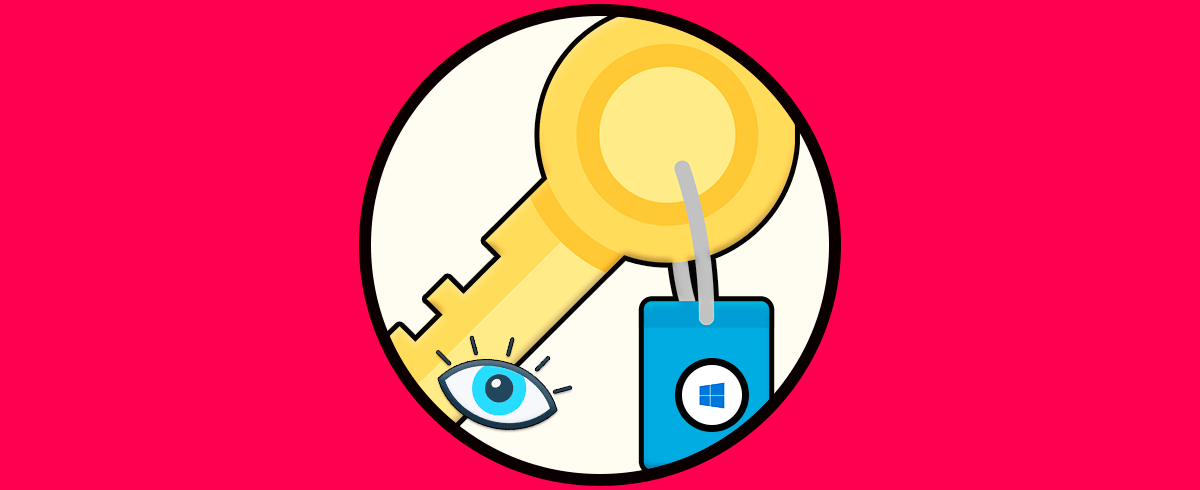El uso de las contraseñas es una de las medida mas simples pero eficaces para evitar que otros usuarios accedan sin autorización a nuestros archivos e información personal, para ayudar a simplificar todo eso, los navegadores actuales, en este caso hablamos de Firefox Quantum, nos da la posibilidad de almacenar de forma segura las contraseñas de los sitios web que visitamos y en los cuales iniciamos sesión, esto facilita el acceso al sitio en cualquier momento porque es probable que por alguna razón olvidemos la contraseña de acceso.
Cuando cambiamos de equipo, lo formateamos o por alguna razón reinstalamos Firefox, deseamos tener de nuevo las contraseñas disponibles para no tener que ingresarla de nuevo, es por eso que en este tutorial Solvetic te explicara como exportar e importar las contraseñas de Firefox usando el archivo CSV.
1. Cómo exportar contraseñas en Firefox
El primer paso es abrir Firefox, ve a "Abrir menú - Inicios de sesión y contraseñas":
Allí veremos toda las contraseñas e inicios de sesión almacenados, en el menú contextual seleccionamos la opción "Exportar inicios de sesión":
Damos clic en "Exportar" en la ventana emergente desplegada:
Ahora por temas de seguridad vamos a ingresa la contraseña o PIN del sistema:
Guarda el archivo CSV en la ruta deseada:
Este es el proceso para exportar las contraseñas en Firefox Quantum.
2. Cómo importar contraseñas en Firefox
Abrimos Firefox, en una nueva pestaña ingresamos "about:config":
Aceptamos la advertencia desplegada dando clic en “Aceptar el riesgo y continuar”, en el campo de búsqueda ingresamos "fileimport":
Damos doble clic sobre el valor para que pase a "true"
Vamos a "Abrir menú - Inicios de sesión y contraseñas":
Podemos ver que no hay contraseñas almacenadas, en el menú contextual selecciona "Importar desde un archivo":
Seleccionamos el archivo CSV en la ventana desplegada:
Clic en Abrir para ver la importación de las contraseñas y se notificara que todo ha sido correcto:
Clic en “Hecho” para ver que todo ha sido importado de forma correcta en Firefox:
Así hemos aprendido a exportar e importar contraseñas en Firefox Quantum de manera sencilla paso a paso para que podamos almacenarlas donde necesitemos.